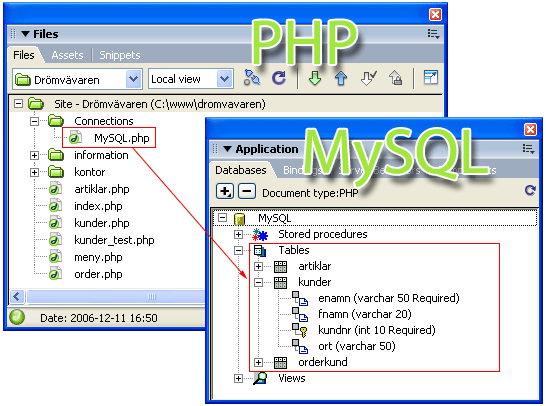
För att använda PHP krävs att en webbserver bearbetar koden och visar resultatet i webbläsaren. Om ditt webbhotell har PHP installerat kan du använda PHP direkt och du ser då resultatet när du publicerat dokumentet till webbservern. Om du vill testa dina sidor lokalt eller vill använda din dator som en webbserver måste du däremot installera både PHP och Apache.
Dreamweaver 8 och MX 2004 ger dig möjlighet att ansluta direkt till en MySQL databas och du kan ange vilken mapp som är din webbservers "root folder". Du kan alltså arbeta med dina PHP-sidor och MySQL databaser och se resultatet av dina dynamiska sidor direkt i Dreamweaver.
Den här guiden visar hur du skapar en webbplats i "localhost root folder" och anger en testserver för PHP. Vi använder en menyfil som inkluderas med PHP-funktionen INCLUDE på alla sidor som använder menyn och beskriver skillnaden mellan sökvägar som är absoluta eller relativa till dokument eller webbplatsens "root folder". Dessutom ansluter vi till en MySQL databas och förbereder för att hämta information direkt till våra dynamiska PHP-sidor.
Dreamweaver innehåller inte PHP eller MySQL och fungerar inte heller som en webbserver och du måste alltså först installera PHP , MySQL och Apache webbserver.
Kontrollera att installationerna fungerat och att du kan använda http://localhost eller http://127.0.0.1 i din webbläsare för att kontakta webbserverns rootfolder. Du måste också ha skapat en databas i MySQL som du kan ansluta till enligt guiden MySQL och databaser » (med kommandotolk eller MySQL Administrator).
Sökvägen till den lokala rotmappen är C:\www (om du angivit annan rootfolder under installationen så använder du den istället när vi anger C:\www i exemplen).
Du bör också ha grundkunskaper i HTML och användning av programmet Dreamweaver innan du börjar med PHP och MySQL.
... (guiden omfattar 17 sidor)
Klicka på ikonen nedan för att läsa hela guiden:
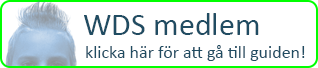 |
OBS! Om du vill du läsa hela guiden måste du vara WDS medlem!
Du kan beställa tjänsten WDS medlem här »
Är du redan WDS medlem?
Klicka på ikonen "WDS medlem" högst upp för att läsa hela guiden!